7 correctifs pour le logiciel AMD Adrenalin qui ne fonctionne pas ou ne souvre pas

Vous êtes confronté au problème du logiciel AMD Adrenalin qui ne fonctionne pas ou ne s
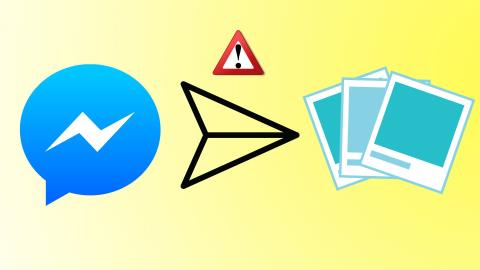
Facebook Messenger intègre les messages de Facebook et Instagram. C'est pourquoi les gens l'utilisent pour rester en contact avec leurs amis et leur famille. Cependant, Messenger peut parfois vous causer des problèmes. Parfois, l'application ne parvient pas à envoyer des messages ou à envoyer des images à partir de la galerie. Si vous souffrez de ce dernier, il existe plusieurs façons de résoudre le problème.

1. Vérifiez la taille du support
Facebook Messenger limite la taille maximale des pièces jointes à 25 Mo. Cela s'applique à l'audio, à la vidéo, aux images et aux fichiers. Avec les smartphones modernes dotés d'appareils photo 108MP, il est assez facile de prendre des photos avec une taille supérieure à 25 Mo.
Vérifiez la taille de l'image que vous essayez de partager sur Messenger. Vous vous demandez comment faire ? Lisez notre article dédié sur la façon de vérifier la taille de l'image sur iPhone .
Si vous avez affaire à des fichiers multimédias volumineux, il vous reste deux options ici. Vous pouvez soit compresser le fichier et réduire la taille globale de l'image, soit utiliser des applications telles que Telegram qui offrent jusqu'à 2 Go de prise en charge du téléchargement de médias dans les conversations.
2. Activer les données mobiles pour Messenger (iPhone)
Il peut arriver que vous désactiviez l'autorisation des données mobiles sur l'iPhone pour réduire l'utilisation des données. Si vous avez fait la même chose pour Messenger sur iPhone, il est temps de le désactiver.
Étape 1 : Ouvrez les paramètres sur iPhone.
Étape 2 : Faites défiler jusqu'à Messenger.

Étape 3 : Activez le basculement des données mobiles.

3. Désactiver le mode d'économie de données Messenger (Android)
L'application Android Messenger vous permet d'activer le mode économiseur de données pour réduire l'utilisation des données mobiles. Si vous rencontrez des problèmes avec Messenger qui n'envoie pas d'images, vous pouvez suivre les étapes ci-dessous et désactiver le mode d'économie de données sur Messenger.
Étape 1 : Ouvrez Messenger sur Android.
Étape 2 : Appuyez sur la photo de profil en haut.

Étape 3 : Sélectionnez le menu Data Saver et désactivez l'option.

4. Donnez les autorisations pertinentes
La plupart des utilisateurs utilisent l'option de galerie par défaut dans Messenger pour envoyer des images. Lors de la configuration, Messenger sur iPhone et Android demandera l'autorisation d'accéder aux images enregistrées sur le téléphone. Si vous avez refusé l'autorisation, Messenger rencontrera des problèmes pour accéder aux photos sur votre téléphone.
Il est temps d'autoriser les médias Messenger sur iPhone et Android.
Autorisations sur iPhone
Étape 1 : Ouvrez les paramètres et accédez au menu Messenger.

Étape 2 : Sélectionnez Photos et appuyez sur Toutes les photos pour autoriser l'accès aux médias.

Autorisations sur Android
Étape 1 : Appuyez longuement sur l'icône de l'application Messenger et ouvrez le menu d'informations sur l'application.
Étape 2 : Accédez aux autorisations de l'application et sélectionnez Fichiers et médias.

Étape 3 : Sélectionnez l'option Autoriser l'accès aux médias uniquement.

5. Forcer l'arrêt de Messenger (Android)
Vous pouvez forcer l'arrêt de l'application Messenger sur Android et recommencer à zéro. Vous redémarrez l'application Messenger pour résoudre les problèmes.
Étape 1 : Appuyez longuement sur l'icône de l'application Messenger et ouvrez le menu d'informations sur l'application.

Étape 2 : Appuyez sur Forcer l'arrêt en bas, et vous êtes prêt à partir.

6. Effacer le cache de Messenger (Android)
Cette astuce s'applique aux utilisateurs expérimentés de Messenger. Au fil du temps, vous avez peut-être enlisé Messenger avec trop de données de cache. Vous sentirez également le décalage de Messenger. Suivez les étapes ci-dessous pour vider le cache de Messenger sur Android.
Étape 1 : ouvrez le menu d'informations sur l'application Messenger (reportez-vous aux étapes ci-dessus).
Étape 2 : Accédez au menu Stockage.
Étape 3 : Appuyez sur Effacer le cache en bas.

7. Gardez l'application Messenger ouverte (iPhone)
Lorsque vous traitez des fichiers multimédias volumineux sur Messenger iPhone, vous devrez peut-être garder l'application ouverte pendant le processus d'envoi de l'image.
Si vous réduisez l'application en arrière-plan, iOS peut interrompre les activités d'arrière-plan et vous continuerez à faire face à un problème d'envoi d'images par Messenger.
8. Vérifier l'état de Messenger
Facebook n'est pas étranger aux pannes de système. Si le réseau social passe une journée difficile, vous continuerez à rencontrer des problèmes avec l'application Messenger.
Vous pouvez aller sur Downdetector et confirmer le problème. D'autres pourraient être confrontés au même problème que vous.
9. Mettre à jour l'application Facebook Messenger
L'utilisation d'une version obsolète de Messenger peut entraîner des problèmes et des erreurs lors d'une utilisation quotidienne. Vous devez installer la dernière version de Messenger depuis le Play Store ou l'App Store.
Envoyer des médias sur Messenger
Facebook Messenger n'envoie pas d'images peut vous amener à utiliser des alternatives pour partager des fichiers multimédias. Cela peut interrompre le flux de communication si vous utilisez plusieurs applications pour le texte et les médias. Utilisez les astuces ci-dessus, corrigez le problème et continuez à utiliser Messenger.
Si vous partagez des médias privés ou confidentiels sur Messenger, utilisez la fonction de conversation secrète dans l'application.
Vous êtes confronté au problème du logiciel AMD Adrenalin qui ne fonctionne pas ou ne s
Pour corriger l
Apprenez à maîtriser le chat Zoom, une fonctionnalité essentielle pour les visioconférences, avec nos conseils et astuces.
Découvrez notre examen approfondi de l
Découvrez comment récupérer votre Instagram après avoir été désactivé en suivant nos étapes claires et simples.
Découvrez comment savoir qui a consulté votre profil Instagram avec nos solutions pratiques. Sauvegardez votre vie privée tout en restant informé !
Apprenez à créer des GIF animés facilement avec votre Galaxy S22. Découvrez les méthodes intégrées et des applications pratiques pour enrichir votre expérience.
Découvrez comment changer la devise dans Google Maps en quelques étapes simples pour mieux planifier vos finances durant votre voyage.
Microsoft Teams s
Vous obtenez l








